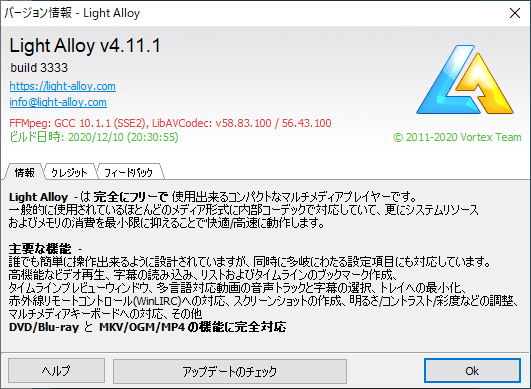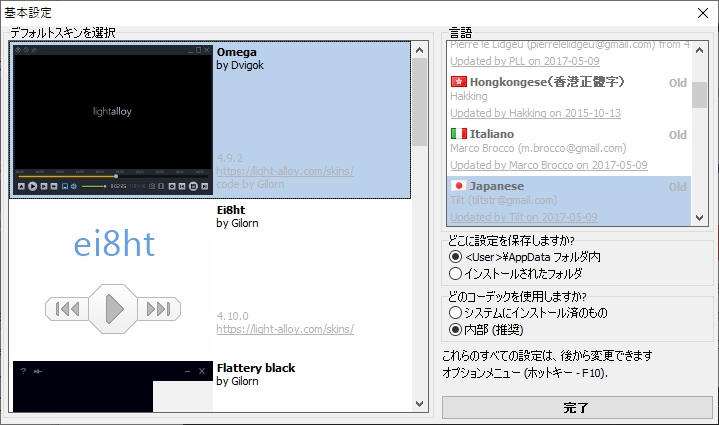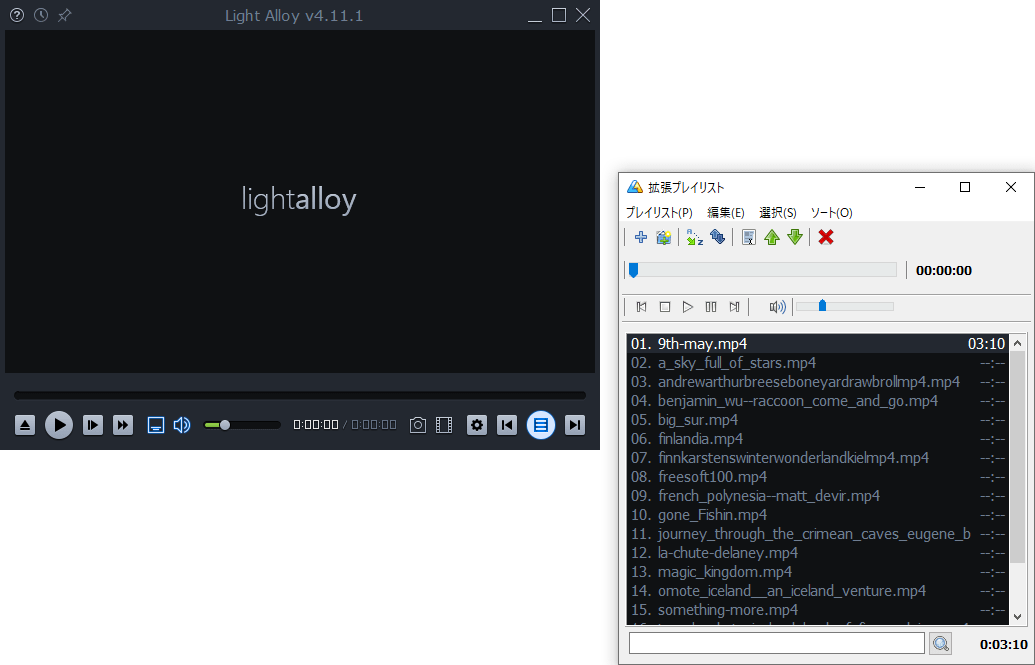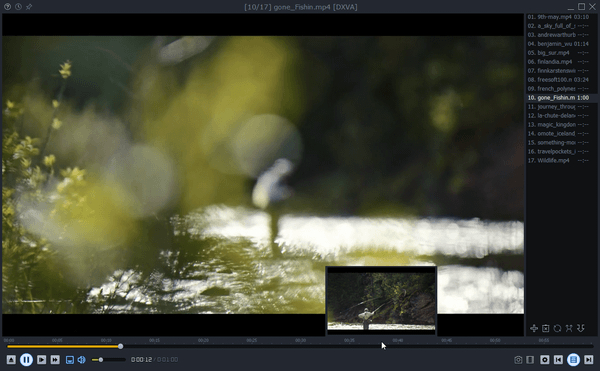Light Alloy のスクリーンショット
<1> インストール
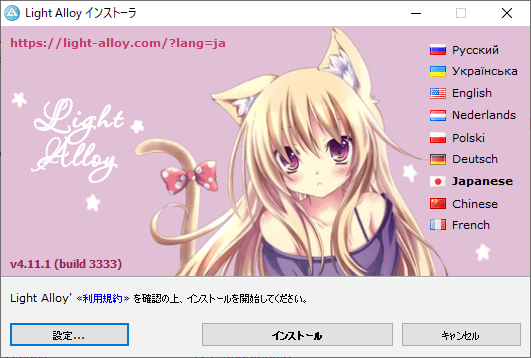
<2> 初回起動時 - 基本設定
<3> Light Alloy - メイン画面
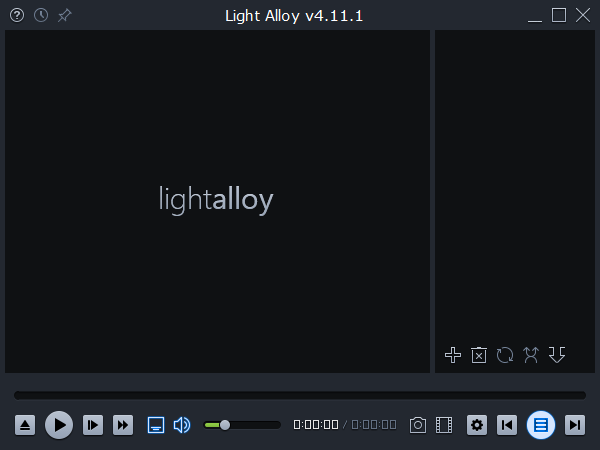
<4> 右クリックでコントロールパネルの表示/非表示の切り替え
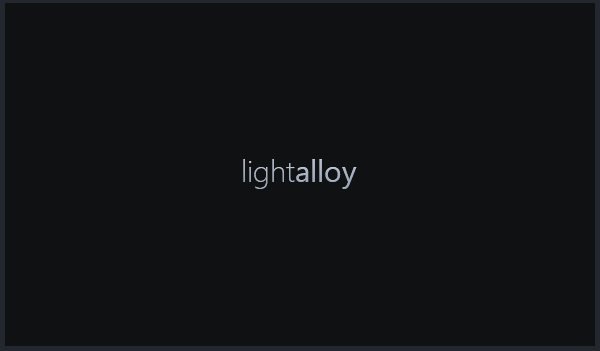
<5> 動画の再生
<6> 設定 - インターフェース - 「言語」タブ
<7> 設定 - インターフェース - 「プレイリスト」タブ
<8> 拡張プレイリスト(プレイリストが分離した状態に)
<9> 「B」キーを押すとブックマークを追加、プレイリストに表示される
<10> 設定 - ビデオ - 「基本」タブ
<11> 設定 - ビデオ - 「ライブプレビュー」タブ
<12> シークバーの上にマウスカーソルを乗せるとサムネイルを表示するように
<13> スケジューラ
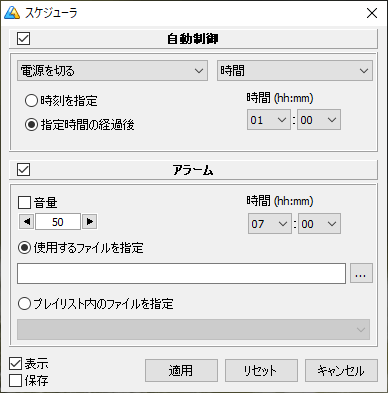
<14> コントロールパネルの右クリックメニュー
<15> ラジオエクスプローラ - 「IceCast」をクリックしてプリセットのラジオ局一覧を表示
<16> ジャンルの「JPop」から日本語ラジオを聴取
<17> 掲載しているスクリーンショットのバージョン情報